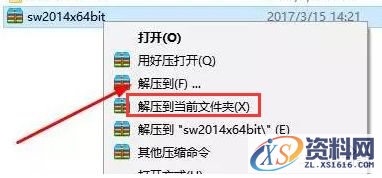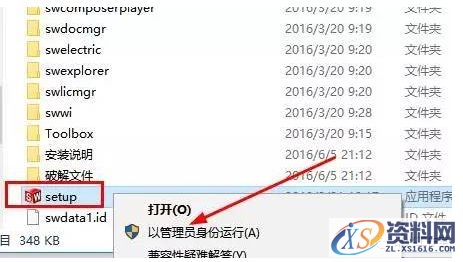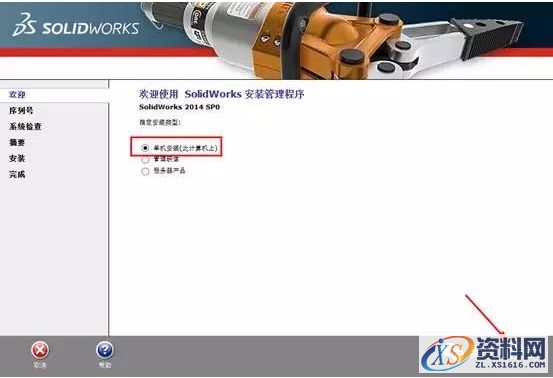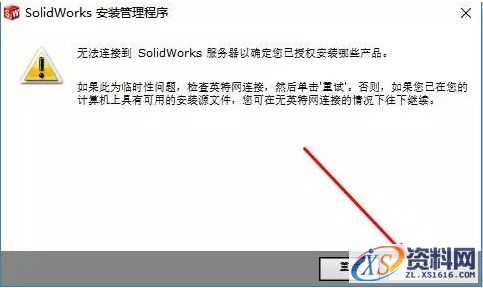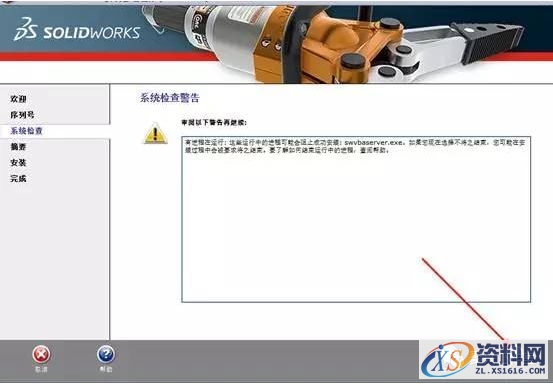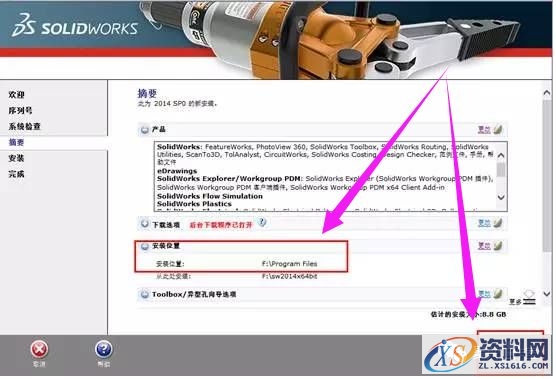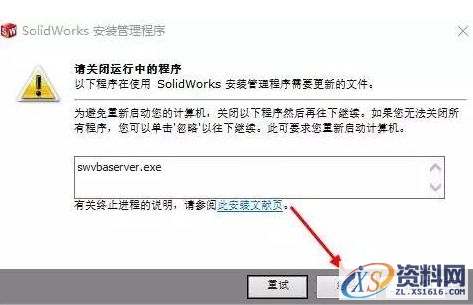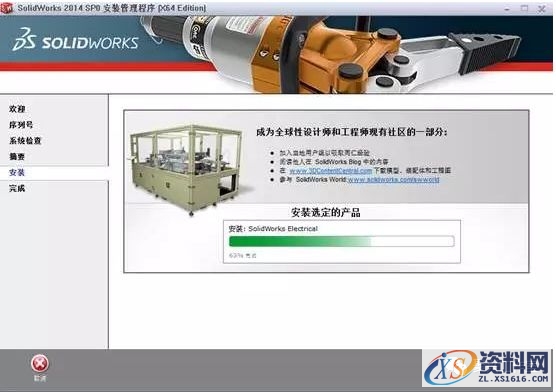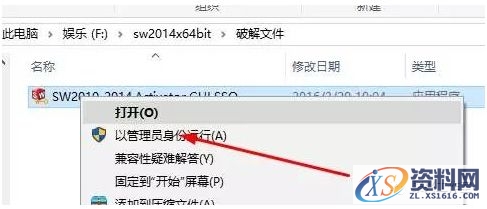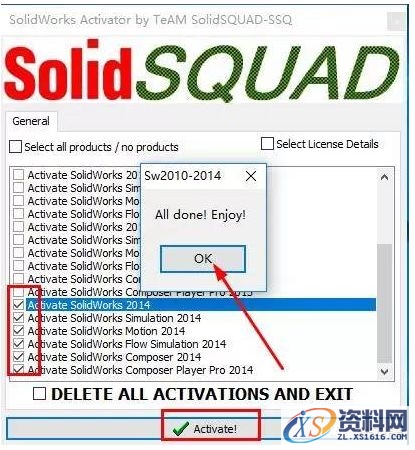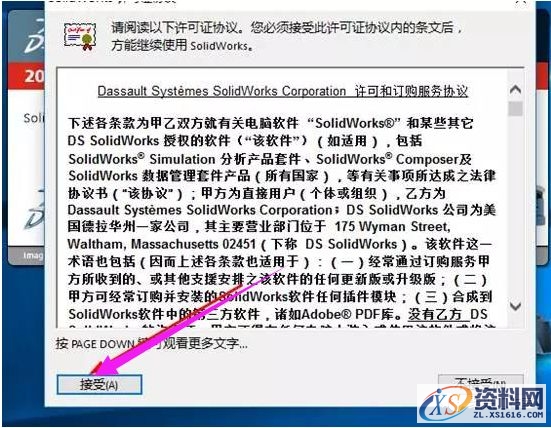安装包链接后台输入 SW2014安装包获取
安装图文教程:
1、鼠标右击软件安装包选择解压,建议断开网络连接安装
2.打开文件夹,鼠标右击setup以管理员的身份运行
3.勾选单机安装,点击下一步
4.序列号自动填充,点击下一步
如若没有自动填充请输入序列号:0000 0000 0000 3486 Q5HF FG98 或0001 0001 0736 0361 JK3Q HDJ3
5.点击取消
6.点击下一步
7.更改安装路径,点击浏览设置安装路径,我这设置在F盘,点击现在安装
8.点击忽略即可
9.软件安装中ing
10.点击完成
11.打开安装包里的破解文件夹,鼠标右键点击SW2010-2014.Activator.GUI.SSQ以管理的身份运行
12.选择solidworks2014所有选项,点击Activate,点击OK
13.双击solidworks2014的桌面快捷方式,点击接受
14.安装完成,打开软件即可使用。
免责声明:
1;所有标注为智造资料网zl.fbzzw.cn的内容均为本站所有,版权均属本站所有,若您需要引用、转载,必须注明来源及原文链接即可,如涉及大面积转载,请来信告知,获取《授权协议》。
2;本网站图片,文字之类版权申明,因为网站可以由注册用户自行上传图片或文字,本网站无法鉴别所上传图片或文字的知识版权,如果侵犯,请及时通知我们,本网站将在第一时间及时删除,相关侵权责任均由相应上传用户自行承担。
内容投诉
智造资料网打造智能制造3D图纸下载,在线视频,软件下载,在线问答综合平台 » SolidWorks2014软件安装图文教程
1;所有标注为智造资料网zl.fbzzw.cn的内容均为本站所有,版权均属本站所有,若您需要引用、转载,必须注明来源及原文链接即可,如涉及大面积转载,请来信告知,获取《授权协议》。
2;本网站图片,文字之类版权申明,因为网站可以由注册用户自行上传图片或文字,本网站无法鉴别所上传图片或文字的知识版权,如果侵犯,请及时通知我们,本网站将在第一时间及时删除,相关侵权责任均由相应上传用户自行承担。
内容投诉
智造资料网打造智能制造3D图纸下载,在线视频,软件下载,在线问答综合平台 » SolidWorks2014软件安装图文教程